Oglas
 Prejšnji mesec sem napisal članek o različnih orodjih, ki jih lahko uporabite ustvarite varnostne kopije Kako avtomatizirati in načrtovati redne varnostne kopije sistema Windows 7Preveč uporabnikov osebnih računalnikov ne uspe ustrezno varnostno kopirati svojih sistemov in svojih podatkov. Zaradi tega sem se pogosto znašel v položaju, da moram družini in prijateljem povedati, da vse ... Preberi več ali slike vseh vaših računalniških sistemov Windows 7. Medtem ko je pomembno popolno varnostno kopiranje celotnega sistema, boste morda želeli pogosteje varnostno kopirati resnično pomembne imenike ali datoteke. To se pogosto zgodi na področju IT, kjer imate stranke, ki zbirajo podatke v določen imenik, in želijo biti prepričani, da obstajajo redne dnevne (ali urne) varnostne kopije podatkov.
Prejšnji mesec sem napisal članek o različnih orodjih, ki jih lahko uporabite ustvarite varnostne kopije Kako avtomatizirati in načrtovati redne varnostne kopije sistema Windows 7Preveč uporabnikov osebnih računalnikov ne uspe ustrezno varnostno kopirati svojih sistemov in svojih podatkov. Zaradi tega sem se pogosto znašel v položaju, da moram družini in prijateljem povedati, da vse ... Preberi več ali slike vseh vaših računalniških sistemov Windows 7. Medtem ko je pomembno popolno varnostno kopiranje celotnega sistema, boste morda želeli pogosteje varnostno kopirati resnično pomembne imenike ali datoteke. To se pogosto zgodi na področju IT, kjer imate stranke, ki zbirajo podatke v določen imenik, in želijo biti prepričani, da obstajajo redne dnevne (ali urne) varnostne kopije podatkov.
Na MUO smo zajeli veliko rešitev za varnostno kopiranje podatkov, na primer Tinin članek kloniranje trdih diskov 5 načinov kloniranja in kopiranja trdega diska Preberi več , Stefanov članek o orodjih za sinhronizacijo datotek ali Shankarjev članek o
sinhroniziranje datotek Kako sinhronizirati datoteke med PC in USB Thumb Drive? Preberi več med računalnikom in USB pogonom. Justin je celo to storil včeraj Redo Varnostno kopiranje vašega celotnega trdega diska z obnovitvijo varnostne kopije in obnovitvePreprosto naredite kopijo celotnega trdega diska. Ne ustvarite varnostne kopije podatkov: varnostno kopirajte vso programsko opremo, nastavitve in vse ostalo tako, da klonirate svoj trdi disk. Ponovno varnostno kopiranje ... Preberi več . Vse te rešitve so odlične, vendar če delate v okolju, ki je previden glede brezplačne programske opreme tretjih oseb paketov ali podjetij, ki se želijo držati samo Microsoftovih izdelkov, se boste morda znašli brez blaga rešitev.V tem članku vam bom pokazal, kako lahko uporabite kombinacijo Microsoftovega brezplačnega orodja SyncToy z zelo preprostim načrtovanim skriptom VB, ki bo avtomatiziral celoten postopek varnostne kopije podatkov.
Nastavitev SyncToy za samodejne varnostne kopije datotek
Microsoft SyncToy je brezplačno orodje, ki vam omogoča "seznanjanje" map za klon odmeva ali popolno sinhronizacijo. Spodaj bom razložil razliko Bistvo tega pa je, da morate pred avtomatizacijo imenika in varnostnih kopij datotek nastaviti vsa področja, ki jih želite kopirati in kamor želite arhivirano kopijo iti.

To storite, ko prvič zaženete SyncToy s klikom na »Ustvari nov par map"In nato določite levo (od) mapo in desno (do) mapo. Drugi korak postopka nastavitve sinhronizacije je izbira želene vrste sinhronizacije.
“Sinhronizirajte"Je dvosmerna varnostna kopija podatkov. To pomeni, če se pojavi katera koli nova datoteka ali je posodobljena na levi ali desni, se te spremembe preslikajo v drug imenik. Po drugi strani Echo zrcali vse spremembe iz levega imenika v desno. To ponavadi ljudje želijo storiti, ko varnostno kopirajo določen imenik - želijo, da se vse spremembe zrcalijo na varnostni kopiji.

V načrtovani rešitvi, ki vam jo bom prikazal, kako nastaviti, bom postavil štiri pare map. Vsak par je varnostna kopija, s katero se želim ukvarjati v določenem času dneva. Zjutraj bom naredil varnostno kopijo ene mape. Opoldne bom podprl še enega in podobno.
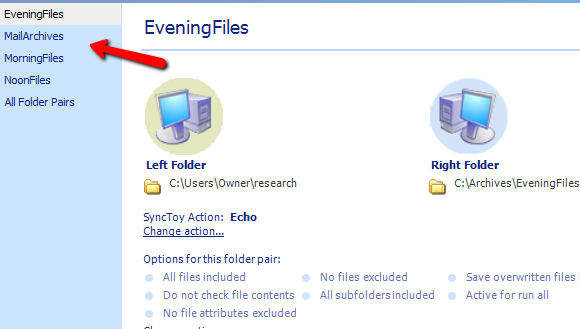
Ko so vse mape nastavljene, za katere želite izvesti samodejno varnostno kopiranje, je čas, da nastavite nadgradite skript, ki bo zagnal SyncToy s funkcijo ukazne vrstice, ki jo Microsoft ponuja s orodje.
Nastavitev skripta za avtomatizacijo SyncToy
VB skript, ki vam ga bom pokazal, boste preverili trenutni čas dneva in izvedli ustrezen ukaz za zagon programa Microsoft SyncToy in varnostno kopijo pravega imenika.
To stori z uporabo imena seznama seznama, ki ste ga nastavili v zgornjem orodju. Kopirajte skript v beležko in ga shranite kot nekaj takega, kot je "databackup.wsf".
Možnost izrecno
Ob napaki Nadaljuj naprej
Dim HourNow
Dim strHour
Dim WshShell
Zatemni strProgFiles
HourNow = Ura (zdaj ())
WshShell = CreateObject ("WScript. Lupina ") strProgFiles = WshShell. ExpandEnvironmentStrings ("% PROGRAMFILES%") Izberite Case HourNow
case HourNow> = 0 in HourNow <7
WshShell.exec strProgFiles & "\ SyncToy 2.1 \ SyncToyCmd.exe -R MorningFiles"
case HourNow> = 7 in HourNow <13
WshShell.exec strProgFiles & "\ SyncToy 2.1 \ SyncToyCmd.exe -R NoonFiles"
primer HourNow> = 13 in HourNow <19
WshShell.exec strProgFiles & "\ SyncToy 2.1 \ SyncToyCmd.exe -R MailArchives "
primer drug
WshShell.exec strProgFiles &" \ SyncToy 2.1 \ SyncToyCmd.exe -R EveningFiles "
Izberi konec
WScript. Zaprite
Zgoraj opisani skript preprosto preveri uro (glede na uro PC-ja, kjer se skript izvaja), in če je med polnočjo in 6:59 uro, bo sinhroniziral par »MorningFiles«, ki ste ga nastavili. Med 7:00 in 12:59 pa par "NoonFiles" ipd.
Vse, kar morate storiti zdaj, je nastaviti načrtovano nalogo sistema Windows, ki bo skripta zagnala nad štirikrat na dan v štirih časovnih obdobjih. To je tudi precej enostavno, pojdite na nadzorno ploščo, skrbniška orodja in odprite načrtovalnik opravil. Kliknite na "Ustvari nalogo ".
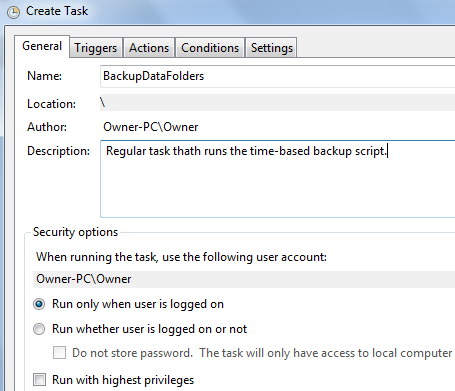
Poimenujte nalogo in kliknite na zavihek sprožilca. Izberite "Na sporedu“, Vsak dan, ponavljajte vsak dan, začnite ob 15:00., nato pa na dnu kliknite, da nalogo ponovite vsakih 6 ur. To bo sprožilo nalogo ob 0300, 0900, 1500 in 2100 urah.
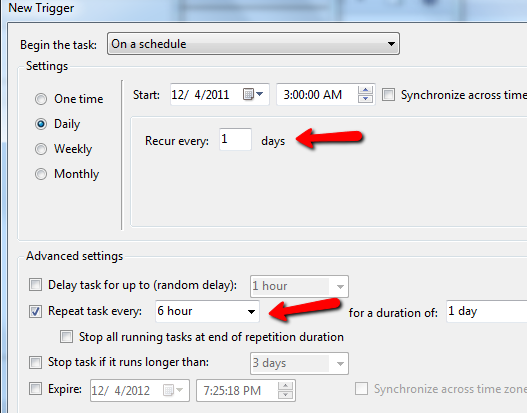
Vse to je v enem od štirih časovnih razponov, ki ste jih načrtovali v svojem scenariju. Zdaj kliknite na Dejanja in izberite »Zaženite program"S spustnega seznama in poiščite, kje ste shranili skript.
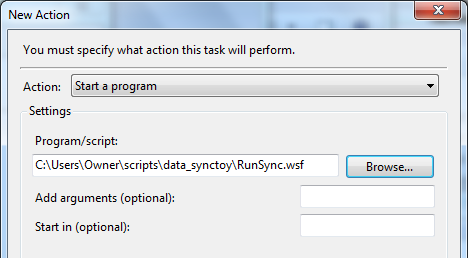
To je vse! Zdaj bo načrtovalnik opravil štirikrat na dan izstrelil vaš posamezen skript (ni se treba zmešati z več nalogami). Vaš skript bo obravnaval zagon SyncToy v ukaznem načinu z zagonom »SyncToyCmd.exe -R Večerne datoteke"- ne glede na datotečni par, ki ste ga poimenovali po" -R ".
Spremljate lahko, ali se vaš skript izvaja, tako da preverite datoteko dnevnika SyncToy pri »C: \ Uporabniki \ Lastnik \ AppData \ Local \ Microsoft \ SyncToy \ 2.0 \ SyncToyLog.log”
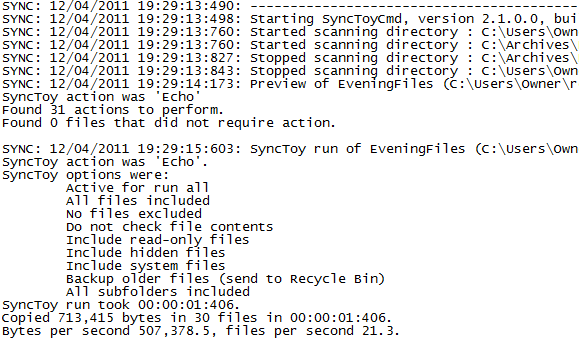
Dnevnik se posodobi vsakič, ko se zažene SyncToy, in prikazal vam bo, v kateri imenik je bil varnostno kopiran, ko je bil narejen, število datotek in velikost varnostne kopije.
Ali ta rešitev za varnostno kopiranje podatkov deluje za vas? Ali imate še kakšen način, da želite samodejno varnostno kopirati pomembne podatkovne datoteke in mape? Delite svoje misli v spodnjem razdelku s komentarji.
Kreditna slika: Shutterstock
Ryan ima diplomo iz elektrotehnike. 13 let je delal v avtomatizacijskem inženiringu, 5 let v IT, zdaj pa je inženir Apps. Nekdanji glavni urednik MakeUseOf je govoril na nacionalnih konferencah o vizualizaciji podatkov in je bil predstavljen na nacionalni televiziji in radiu.
